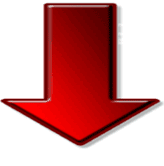Я думаю, багато хто з користувачів ноутбука стикалися з проблемою - як знайти драйвер на ноутбук ... Проходить час і колись, новий ноутбук, начитає "косячіть". Я зараз не говорю про залитих (кава, або пивом - що ще гірше.) Клавіатурах ноутбука-нетбука. Я маю на увазі - Операційну Систему. В даному випадку, проблеми з операційки залежать від багатьох факторів ...
- Наскільки добре користувач знає комп'ютер ...
- Як часто користується ...
- Один-ли користується ...
- І т.д.
Є така фраза - "80% помилок Windows знаходяться за півметра від екрану монітора ..." Абсолютно згоден з цими словами!
Як людина, яка вже більше 10-ти років професійно займається ремонтом і настроюванням комп'ютерів і ноутбуків в своєму місті, маючи в телефоні адресну книгу з більш ніж 4-ма тисячами записаних клієнтів, можу сказати абсолютно достовірно - якщо у вас проблеми з комп'ютером, в першу чергу - шукайте проблему в нестачі власних знань ...
І мій сайт, створений якраз для того, щоб ваші знання поповнювати, так що - ласкаво просимо на новий урок!
Отже,
Windows "глючить не по-дитячому"!
В інтернеті неможливо працювати!
Ігри зависають і вирубуються!
Можна, звичайно спробувати, відновити роботу системи. Але, є один нюанс ... Якщо ваша проблема через вірусів, наприклад Sality-вірус, або Conficker, то в даному випадку варто перевстановити систему. Хоча-б тому що, ці віруси знаходять у вашій операційки, всі файли з розширенням .exe і заражають їх ... А файл з розширенням .exe - це файл запуску будь-якої програми. В такому випадку, простіше перевстановити Операційну Систему, зберігши перед цим потрібні вам дані на вільний розділ диска.
Навіть ваш антивірус, за який ви заплатили колись 1500-2000 рублів, це файл з розширенням .exe. Невже ви думаєте, що вам дадуть ідеальний засіб від усіх вірусних проблем за 2000 рублів ?! Так навіть за 10000р. ідеального засобу ви не знайдете, тому що тут вже грає роль - Людський Фактор. Як неможливо викорінити злочини, так-же неможливо виключити всі комп'ютерні віруси!
Тому, не напружуємося, а вирішуємо - що робити. Якщо ваш комп'ютерний майстер не подбав про те щоб, після установки вам (на ноутбук, або комп'ютер) Операційної Системи Windows, зробити образ (скан, копію) вашого системного диска за допомогою тієї-ж програми Acronis True Image, в якому будуть знаходитися всі встановлені і необхідні програми, а також драйвера, то - після переустановлення ОС Windows, ви можете зіткнутися з тим що:
- У вас не будуть запускатися ігри, які до цього запускалися.
- Чи не буде виходу в інтернет.
- Перестануть визначатися SD-карти з вашого фотоапарата і т. Д ....
Недобросовісний майстер може сказати вам, що проблему можна вирішити заміною відеокарти, або жорсткого диска, або ще чого-небудь. Просто для того щоб заробити на вас ще більше. Або тому-що, у самого майстра знань бракує ... Тільки тому, що ви - недостатньо розумієте в комп'ютерах ...
Якраз для того щоб, хоч якось виключити подібні ситуації (не люблю "бариг" і непрофесіоналів ...) я і пишу статті та уроки по ремонту та налагодженню комп'ютера.
Це не означає, що якщо вам майстер сказав, що потрібно поміняти жорсткий диск, то він вас обманює! Ніколи не ображайте людини недовірою і докорами, якщо мало розумієте в проблемі і викликали майстра для того, щоб він вашу проблему вирішив! Просто, якщо у вас від нестачі знань, виникають сумніви (а сумніви виникають - САМЕ від НЕСТАЧІ ЗНАНЬ!), То ви завжди можете задати питання у мене на сайті і на протязі 24 годин - отримати відповідь. На сайт я заходжу, приблизно - раз на добу.
Гаразд, вистачить прелюдій. Сподіваюся, інформація написана вище, була для вас корисною. Перейдемо до практики!
Як знайти драйвер на ноутбук:
Отже, розглянемо на прикладі проблеми з відеодрайвером, якщо після переустановлення Операційної Системи у вас, раптом :), перестали запускатися гри - заходимо в "Диспетчер Пристроїв":
1. лівою кнопкою мишки, натискаємо "Пуск" (нижня ліва частина Екрану монітора),
2. далі - в правому блоці вискочив меню знаходимо "Комп'ютер" і натискаємо на нього правою кнопкою миші,
3. в контекстному меню - лівою кнопкою натискаємо "властивості". (Якщо у вас Windows XP, далі - натискаємо лівою - "Обладнання" - "Диспетчер Пристроїв". Якщо у вас Windows 7, в лівому блоці меню натискаємо "Диспетчер Пристроїв").
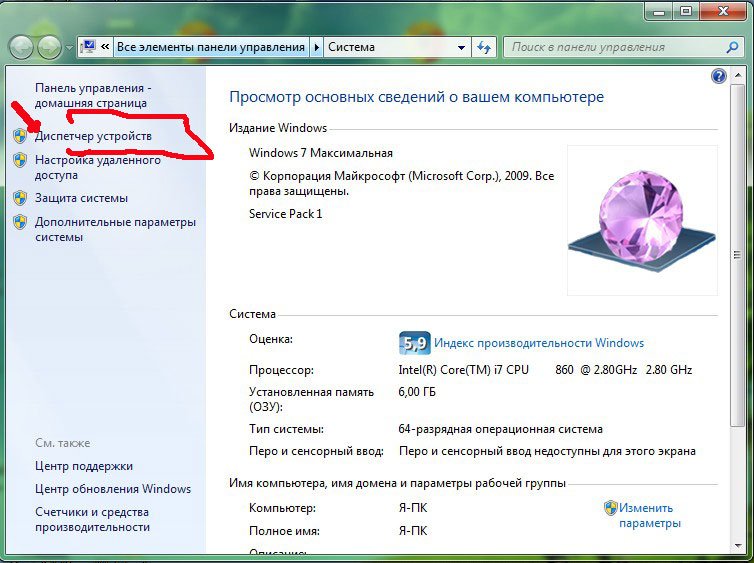
4. У віконці знаходимо обладнання, позначене оклику Знаком (зазвичай, підписано - як невідомий пристрій, але може бути і інша напис). Головне, запам'ятайте - якщо навпаки будь-якого обладнання коштує воскл. Знак - Це означає, що драйвер не встановлений. У Windows 7, якщо під час установки Операційної Системи, програма установки не змогла встановити драйвер на відеокарту - буде встановлено "стандартний відеодрайвер" за замовчуванням (відбувається Це в тому випадку, якщо ваша копія Windows - старіше обладнання в вашому ноутбуці, або комп'ютері. В такому разі, на відеоадаптер в "диспетчері пристроїв" не воскл. Знака, але гри у вас, все одно не будуть запускатися, поки не встановите замість "стандартний відеоадаптер" - правильний драйвер на вашу відеокарту!).
5. Натискаємо лівою кнопкою миші двічі на проблемному обладнанні. З'явиться віконце в якому ми натискаємо "Відомості" і лівою кнопкою вибираємо в "властивостях" ВД обладнання. Далі - виділяємо його, натиснувши на нього один раз лівою Кнопа :) і натискаємо на клавіатурі "Ctrl" і не відпускаючи її, натискаємо "С".
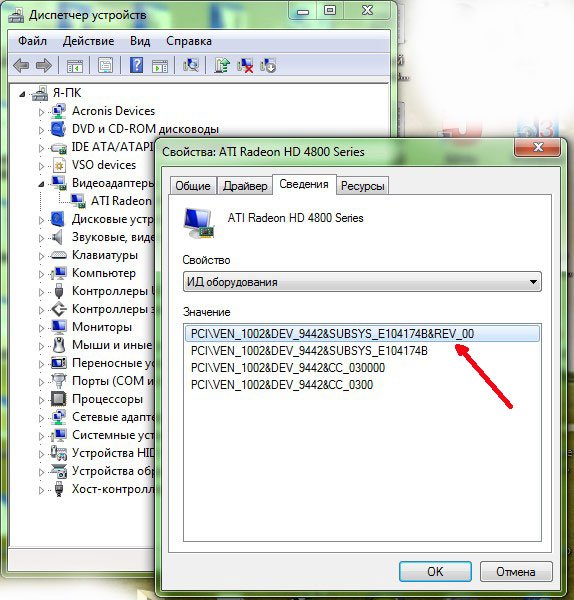
6. У вільному місці робочого столу на екрані монітора, натискаємо правою кнопкою миші, вибираємо "створити", далі лівою кнопкою - "текстовий документ".
7. Відкриваємо створений документ, клацаємо один раз мишкою в будь-якому місці вікна документа і натискаємо на клавіатурі "ctrl" + "V".
8. Відкриваємо інтернет-браузер і в адресний рядок вставляємо - http://www.devid.info/ru/
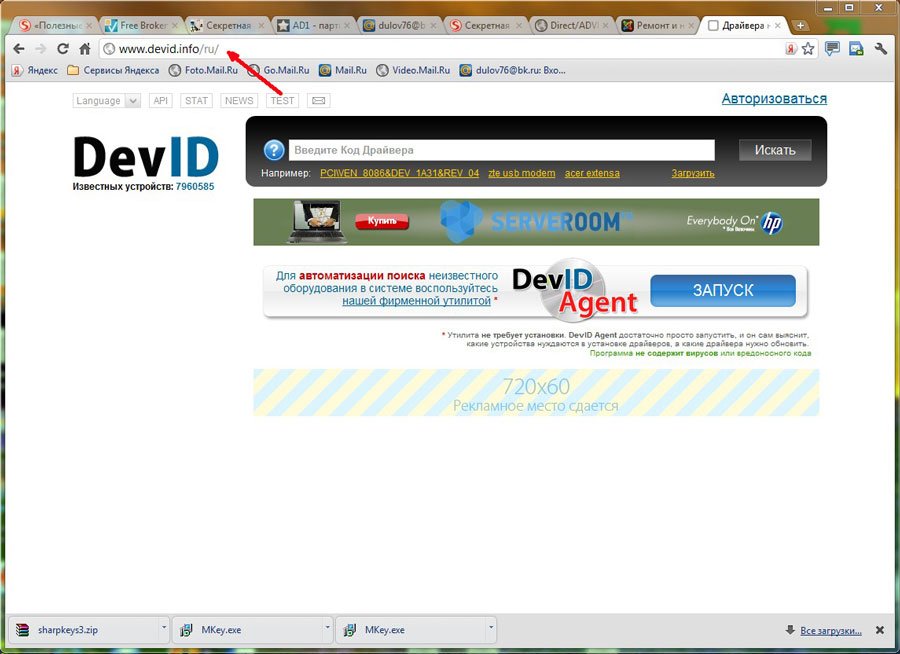
9. У відкритому сайті пошуку драйверів, в рядок пошуку (де написано - "Введіть код драйвера") вставляємо скопійований код з текстового документа і натискаємо «Шукати":
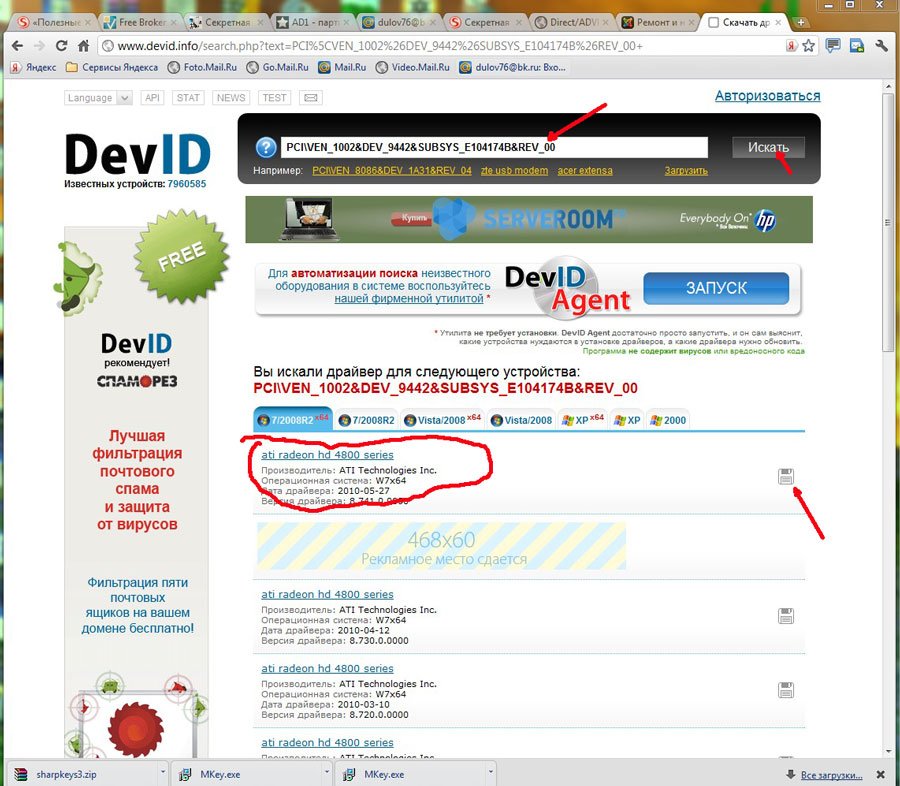
10. Далі нам будуть запропоновані знайдені драйвера. Вибираємо драйвер саме для нашої операційної системи!
Якщо у вас Windows XP, значить в списку запропонованих драйверів вибираємо ХР, якщо у вас Windows 7 - вибираємо драйвер для Windows 7. Обов'язково враховуємо розрядність Операційної Системи! Яка у вас система і розрядність (буває 32, або 64 біта), ви можете подивитися, у властивостях комп'ютера (приклад для 7-ки - на першому малюнку вгорі ...). Вибравши драйвер - натискаємо на іконку праворуч нього у вигляді дискети. З'явиться вікно з пропозицією завантажити драйвер, натискаємо один раз лівою кнопкою миші на файл з розширенням .zip або .rar
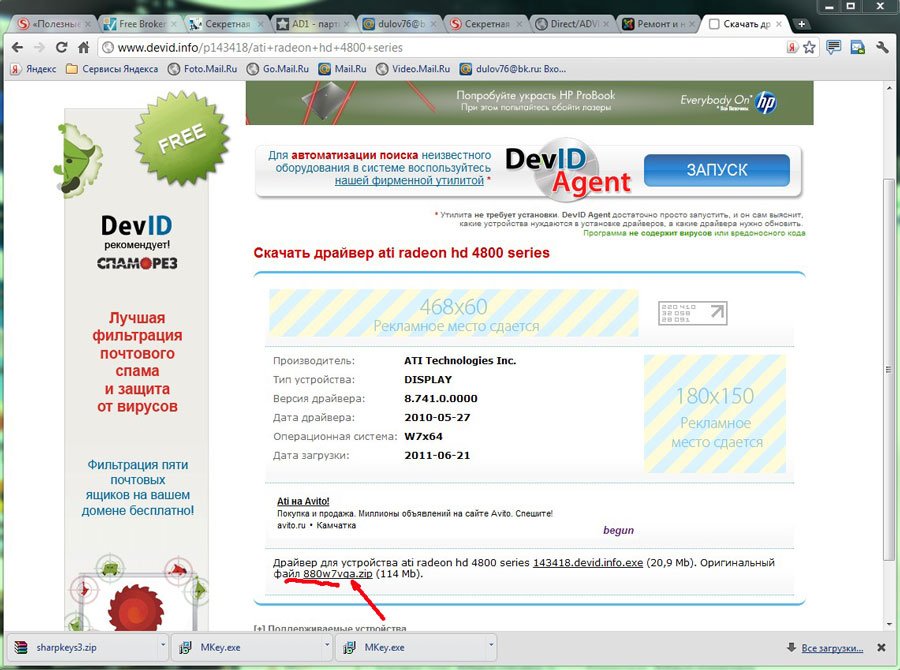
11. Далі з'явиться нова сторінка сайту, де буде написано "драйвер для пристрою .......... можна завантажити за цим посиланням ......... .zip
Натискаємо знову на файл з розширенням .zip та отримуємо віконце закачування файлу. Вибираємо "Зберегти":
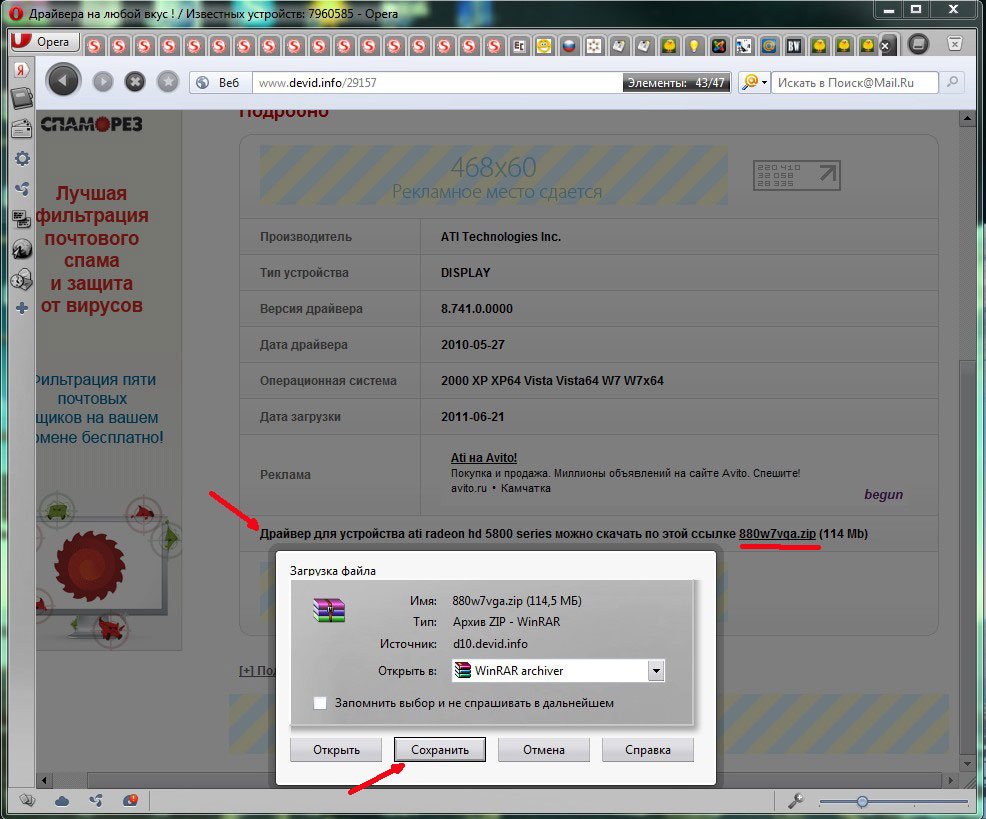
12. У новому віконці вибираємо - куди ми хочемо зберегти цей файл (За замовчуванням пропонується "Мої документи", або "Робочий стіл") і чекаємо закінчення завантаження файлу на ваш комп'ютер ...
13. Відкриваємо завантажений файловий архів з драйвером, знаходимо файл з розширенням .exe і запускаємо установку, натиснувши на нього два рази лівою Кнопа миші.
Після закінчення установки драйвера, перезавантажуємо комп'ютер, або ноутбук і радіємо з того що в "диспетчері пристроїв" пропав воскл. Знак!
Дякую за увагу!
Корисне від кота ніштяк  !
!
Підписатися на Безкоштовний Софт!
Додати сайт в обране
Рекомендую!